ppt触发器
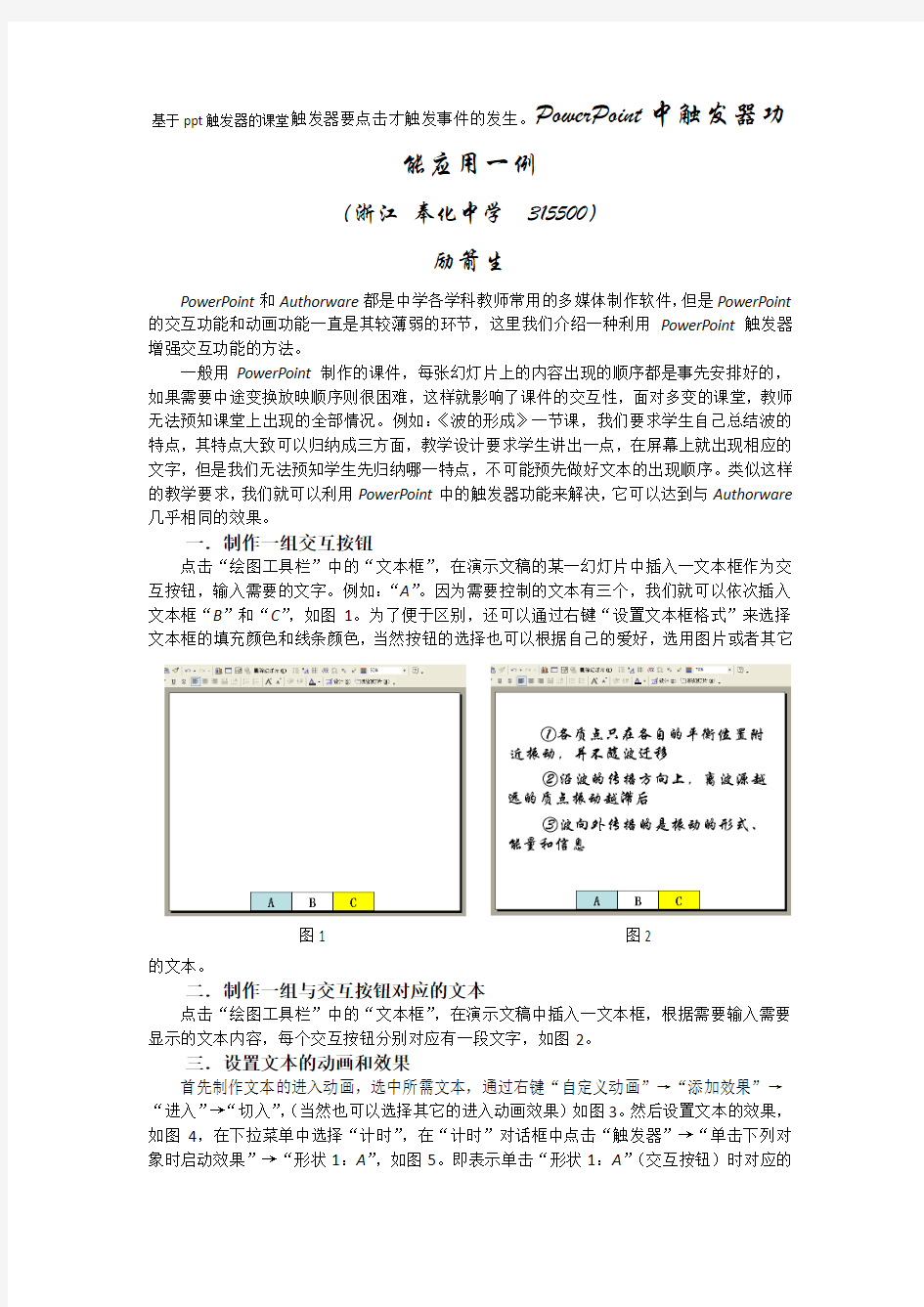
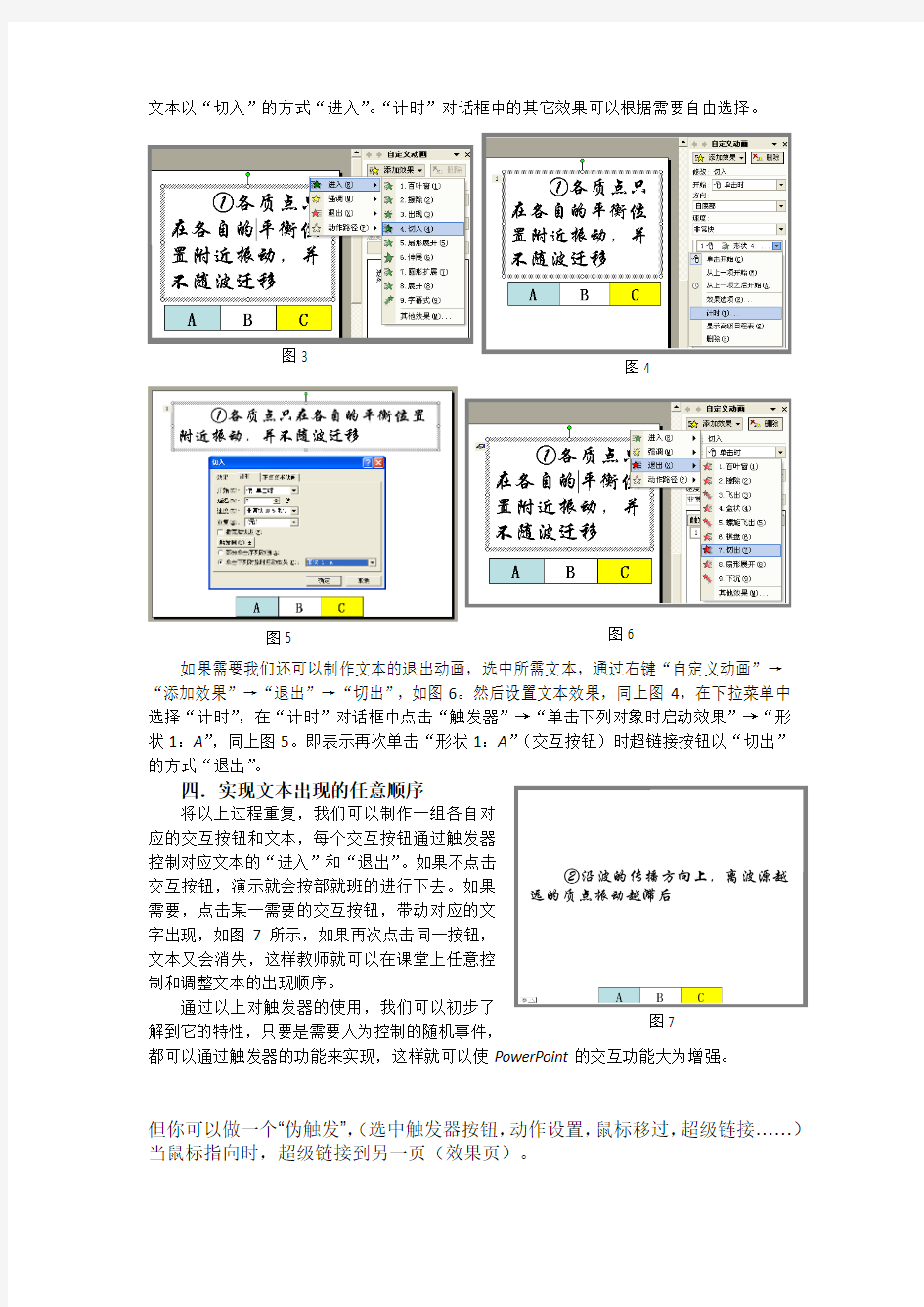
基于ppt 触发器的课堂触发器要点击才触发事件的发生。PowerPoint 中触发器功
能应用一例
(浙江 奉化中学 315500)
励箭生
PowerPoint 和Authorware 都是中学各学科教师常用的多媒体制作软件,但是PowerPoint 的交互功能和动画功能一直是其较薄弱的环节,这里我们介绍一种利用PowerPoint 触发器增强交互功能的方法。
一般用PowerPoint 制作的课件,每张幻灯片上的内容出现的顺序都是事先安排好的,如果需要中途变换放映顺序则很困难,这样就影响了课件的交互性,面对多变的课堂,教师无法预知课堂上出现的全部情况。例如:《波的形成》一节课,我们要求学生自己总结波的特点,其特点大致可以归纳成三方面,教学设计要求学生讲出一点,在屏幕上就出现相应的文字,但是我们无法预知学生先归纳哪一特点,不可能预先做好文本的出现顺序。类似这样的教学要求,我们就可以利用PowerPoint 中的触发器功能来解决,它可以达到与Authorware 几乎相同的效果。
一.制作一组交互按钮
点击“绘图工具栏”中的“文本框”,在演示文稿的某一幻灯片中插入一文本框作为交互按钮,输入需要的文字。例如:“A ”。因为需要控制的文本有三个,我们就可以依次插入文本框“B ”和“C ”,如图1。为了便于区别,还可以通过右键“设置文本框格式”来选择文本框的填充颜色和线条颜色,当然按钮的选择也可以根据自己的爱好,选用图片或者其它
的文本。 二.制作一组与交互按钮对应的文本
点击“绘图工具栏”中的“文本框”,在演示文稿中插入一文本框,根据需要输入需要显示的文本内容,每个交互按钮分别对应有一段文字,如图2。
三.设置文本的动画和效果
首先制作文本的进入动画,选中所需文本,通过右键“自定义动画”→“添加效果”→“进入”→“切入”,(当然也可以选择其它的进入动画效果)如图3。然后设置文本的效果,如图4,在下拉菜单中选择“计时”,在“计时”对话框中点击“触发器”→“单击下列对象时启动效果”→“形状1:A ”,如图5。即表示单击“形状1:A ”
(交互按钮)时对应的图
1
图2
文本以“切入”的方式“进入”。“计时”对话框中的其它效果可以根据需要自由选择。
如果需要我们还可以制作文本的退出动画,选中所需文本,通过右键“自定义动画”→“添加效果”→“退出”→“切出”,如图6。然后设置文本效果,同上图4,在下拉菜单中选择“计时”,在“计时”对话框中点击“触发器”→“单击下列对象时启动效果”→“形状1:A ”,同上图5。即表示再次单击“形状1:A ”(交互按钮)时超链接按钮以“切出”的方式“退出”。
四.实现文本出现的任意顺序
将以上过程重复,我们可以制作一组各自对
应的交互按钮和文本,每个交互按钮通过触发器
控制对应文本的“进入”和“退出”。如果不点击
交互按钮,演示就会按部就班的进行下去。如果
需要,点击某一需要的交互按钮,带动对应的文
字出现,如图7所示,如果再次点击同一按钮,
文本又会消失,这样教师就可以在课堂上任意控
制和调整文本的出现顺序。
通过以上对触发器的使用,我们可以初步了解到它的特性,只要是需要人为控制的随机事件,
都可以通过触发器的功能来实现,这样就可以使PowerPoint 的交互功能大为增强。
但你可以做一个“伪触发”,(选中触发器按钮,动作设置,鼠标移过,超级链接……)当鼠标指向时,超级链接到另一页(效果页)。
图
3 图
4
图5 图
6
图7
用课件辅助教学已成为教师备课中的一环,而PowerPoint以其简单、易操作的特点成为教师首选的课件工具,充分使用PowerPoint的触发器功能,可以制作出功能强大的交互式课件。PowerPoint演示文稿具有按预置次序进行播放的特点,在交互方式上显得不够灵活。借助“超链接”,使幻灯片之间的交互更为便捷,但要实现幻灯片内动画对象的交互控制,“触发器”能帮我们解决这个难题。
在幻灯片中,触发器功能是针对音频、视频和动画的一种行为控制,它将任意文本框、图形和图片
作为触发器指定对象,当单击这些元素时,便可触发与其相关的效果。通过触发器设置,可以实现幻灯片动画放映次序的自由选择,增加了操作和浏览的生动性和趣味性,从而丰富了主题表现效果。
打破PPT中一条条弹出信息的习惯。倘若你有设计好课件,然后上课时,边讲,边按部就班等着内容一条条自动弹出或单击弹出,也许不幸的事发生了,你真的很容易成为课件的奴隶。教学的过程是一场师生共同合作的活动。倘若全凭一个课件指挥着你,或者由你指挥着一个内容条条排序的课件,结果都一样,课堂的灵活性可想了。
那么在适当的地方用下触发器吧。见图在自定义动画的计时选项中按触发器,可以为每一个超级链接设定,激活这个超级连接的对象。即在播放幻灯片时,单击这个选定的对象就能观看这个动画。当一张幻灯片有多个触发器时,你可以不必再一切听课件指挥了。
下面是触发器的另一个应用,大家看下,是否觉得以后可能会有机会用上:(下面部分摘自
http://221.224.40.54/oblog/index.html)
在教学中,常常需要控制声音的播放、停止、暂停,合理设置“触发器”,可以实现教学交互。操作如下1、制作三个按钮,单击鼠标右键,选择“编辑文本”,为三个按钮分别加上文字;播放、暂停、停止。
2、在幻灯片中单击“插入——影片和声音——文件中声音”,导入声音文件,询问是否需要在幻灯片放映时自动播放声音时,选择单击时
3、“播放”按钮控制的设定:选中幻灯片中的喇叭图标,单击“自定义动画——添加效果——声音操作——播放”。在幻灯片右侧出现自定义动画窗格,双击有小鼠标的那一格,出现“播放声音”设置对话框,选择“计时”标签,在“单击下列对象时启动效果”右侧的下拉框中选择出发对象为“播放”按钮,单击确定
4、仿照上一步,可进行“暂停”、“停止”按钮控制的设定,只要将第3步“声音操作——暂停”、“声音操作——停止”,讲“计时标签”中的出发对象分别改为暂停、停止按钮即可
类似地,可用次方法制作“练习测试”页面,通过“触发器”显示答案
课堂教学中,一节课免不了要穿插一些课堂练习,而选择题和判断题是最常用的题型之一,触发器较适合制作这两种类型的课件,现以一个实例说明以利用触发器制作选择题课件的方法。
一、触发器让答案随机显示答案显示随机而发
你还在为ppt中不够生动的烦恼吗?
你还在为ppt中动画顺序不能调动而生气吗
相遇应用题演示:相遇、相背、相向
二、触发器让动画随心所遇连续动画随心所动
统计体现连续动画及合作学习需要
WPS演示强大的触发器功能可能实现幻灯片相关对象的随机显示,这一点不容置疑。其实,利用触发器,再配合自定义动画的相关功能,那么不仅可以实现随机显示相关对象,而且还可以实现连续动画的一触即发,效果很是不错。
实现效果:如图1所示,把幻灯片中的按钮作为触发器。
用WPS演示强大的触发器功能可能实现幻灯片相关对象的随机显示,这一点不容置疑。其实,利用触发器,再配合自定义动画的相关功能,那么不仅可以实现随机显示相关对象,而且还可以实现连续动画的一触即发,效果很是不错。
实现效果:如图1所示,把幻灯片中的按钮作为触发器。
图1
点击后,按钮变成另外一个样式,同时动画出现深绿色边框,向上展开矩形屏幕,然后再动画出现文本,如图2所示。
图2
这一连串的动作一气呵成,不需要手工干预。当再次点击按钮的时候,新按钮、边框、矩形屏幕、文本都瞬间动画消失。效果不错吧?
实现步骤:
一、制作显示相关动画
制作两个圆形按钮,原始按钮在下,后续显示按钮与其完全重叠。制作深绿色边框、矩形框。添加文本框,输入文本(不要在矩形上直接添加文件)。这些都做好之后,我们来为它们依次添加动画。
选中后续的圆形按钮,点击右键,在弹出的菜单中点击“自定义动画”命令。然后在右侧的“自定义动画”窗格中“添加效果→进入→其它效果”命令,在打开的“添加进入效果”对话框中选择“渐变”效果。完成后,点击右侧任务窗格动画列表中的动画任务,在上方“开始”下拉列表中点击“之前”,另外还可以将“速度”下拉列表选择为“非常快”,如图3所示。
图3
依次选中深绿框、矩形框和文本框,分别为它们定义动画。此例分别使用自内“缩放”、自底部“擦除”和“水平百叶窗”。动画类型可以自行选择,但是不要忘记编辑动画时要将“开始”下拉列表分别选择为“之前”、“之后”和“之后”。这样放映时会有连续动画的感觉。完成后的幻灯片和任务窗格如图4所示。
图4
二、指定显示触发器
按住“Shift”键,分别选中任务窗格动画列表最上方和最下方的动画任务,将所有四个动画任务全部选中,然后点击右侧的下拉按钮,在弹出的菜单中点击“效果选项”命令,打开“效果选项”对话框。点击“计时”选项卡,点击下方“触发器”按钮,选中“单击下列对象时启动效果”单选项,并在右侧列表中选中原始的圆形按钮,如图5所示。
图5
完成后,放映幻灯片看一下效果,点击按钮,是不是一串连续的动画就出来了?下面,咱们再让它根据需要消失掉。
三、制作消失动画
我们选择出现的内容同时消失的方式。在幻灯片中选中后续按钮、深绿框、矩形框和文本框,然后在“自定义动画”任务窗格依次点击“添加效果→退出→渐变”。在任务窗格中会出现新的四个动画任务(动画任务前有红色标记)。将它们同时选中,在“开始”下拉列表中均选择“之前”,如图6所示。
图6
四、指定消失触发器
仍然需要指定触发器。在任务列表中选中刚添加的四个退出任务,象第二步中一样,打开“效果选项”对话框。点击“计时”选项卡,将触发器指定为后续按钮就可以了,如图7所示。
图7
好了,以上四步之后,幻灯片中就有了一触即发的连续动画了。如果肯细致地调整动画效果,配合漂亮的图片,那么演示效果将会更加炫目震撼。
三、触发器让投票轻松自如电脑投票轻松自如
为了体现寓教于乐的教学目的,作为高中计算机老师的我,总是想法如何用最让学生充满兴趣的学习金山wps办公软件的知识,经过仔细的研究,我决定在给同学们教wps的课上,教大家一个有趣的实验,那就是使用wps进行投票动画的制作,通过这个想让大家认识WPS 演示中触发器的功能,下面我就教大家使用wps办公软件触发器功能来制作学生投票动画。
第一步、首先在wps上画黑板
第二步、利用“直线”工具模拟粉笔画“正”字
第三步、给“正”字每个笔画添加动画
最上面的“—” 进入—擦除—自左侧;
长“丨” 进入—擦除—自顶部;
短“—” 进入—擦除—自左侧;
短“丨” 进入—擦除—自顶部;
长“—” 进入—擦除—自左侧;
第四步、复制多个添加完动画后的“正”字
第五步、创建4个按钮,并使“正”字分别被按钮“1”、“2”、“3”、“4”触发
我教同学们使用wps制作学生投票动画的操作就完成了,同学们情趣浓厚的纷纷进行实践,在课上同学们对wps办公软件的学习又有了进步。
四、触发器让师生一见钟情感受时间情有独钟
在小学二年级数学课《钟的认识》中,不少教师为了向学生直观地展示指针的运动过程,都会采用Authorware或者fash制作一个钟的动画, 以形象地演示
时针与分针之间的关系。其实利用PowerPoint2003也可以实现这种动画效果,而相对前两者,这种方法更简便易学。
制作前的准备
1、钟面素材:利用PPT的绘图工具栏绘制带有刻度的钟面并组合,也可以直接使用现有不含指针的钟面图片素材。(操作过程略)
2、指针素材:利用PPT绘图工具栏中的“箭头工具直接绘制时针和分针
制作过程
1、将钟面绘制(复制)到幻灯片合适位置,并在钟面中间的位置绘制一个半径与分针长度相同的正圆(按住Shift键可绘制正圆)。
2、绘制一根与正圆半径相同的分针如图所示调整好色彩、形状和粗细,将
指针指向12。
3、组合圆和指针,并为组合后的图形设置自定大“动画一添加效果—强调一
陀螺旋”,在”效果选项” 和“计时”中设备为360度”顺时针;取消平稳开始和平稳结束;过度为2秒。
4、与上面步骤基本相同,画一个相对较小的同心圆,完成时针的制作但注
意要将时针圆的填充颜色和线条颜色设置为无;同样添加”陀螺旋” 效果但在”
效果选项”和”计时”中分别设置为“自定义30度顺时针取消平稳开始和平稳结束;速度同样为2秒,将单击开始“设置为“从上一项开始”。
最后就可以播放幻灯片查看时钟动画效果了,根据需要调整速度时间(如填60则为60秒)。“陀螺旋”这一动画效果是围绕圆心做旋转运动在本例中使
用一个正圆加指针的组会帮助理解,其实也可以直接制作一根指针,其中灰色部分设置为透明,与黑色指针组合后就可以直接使用陀螺旋效果。因为他们两者的
中心就算是”陀螺旋”的圆心了。例子下载地址
https://www.360docs.net/doc/e18159631.html,/Soft/sl/wysc/200702/295.html(本实例由xjm_123a网友原创,不是原文作者提供的,原地址不能下载,这个比原来的还要美观)。
做钟表的方法:
表盘就是画个圆,可以自己再装饰。关键是作指针,我说我的方法你再自己创新,不然动画效果出不来。画一个很瘦的等腰三角形,复制一个,旋转180度,让两个三角形的底部重合,这样看起来是一个很瘦的菱形。然后把其中一个设置为没有线条颜色,没有填充颜色,也就是完全透明了,对,之后把这两个组合,就成了看起来是一个三角形其实是一个菱形的家伙。然后你可以再修饰这个东西。把这个组合和表盘水平居中对齐,垂直居中对齐,就好了,再去设置“陀螺旋”。如果只针不这样做的话,不会有指针的旋转效果,可以自己试试看。
五、触发器让链接一触即发超级链接一触即发
六、触发器让练习兴趣盎然拓展练习兴趣盎然
摘苹果游戏,砸蛋游戏,找茬游戏
【摘要】本文主要介绍在PowerPoint2003中如何巧妙使用PPT 触发器制作找茬游戏。
【关键词】PPT 触发器;自定义动画
PowerPoint是目前教师制作课件最常用的工具,从PowerPoint2003开始,利用自定义动画效果中自带的触发器功能可以轻松地制作出交互性很强的课件,而巧妙的利用触发器还可以制作交互性更强的找茬游戏,可以增加课件的趣味性和游戏性,提高学生学习的兴趣。
1什么是PowerPoint触发器
触发器是PowerPoint2003及以上版本的新增功能,它存在与自定义动画的“计时”选项中,作用是设置触发动画播放的对象。设置了触发器,在幻灯片放映时,用鼠标单击触发器后,动画才开始播放。利用触发器可以增强幻灯片的交互性。
2使用触发器制作找茬游戏
找茬游戏的方法很简单,出示两张基本相同的图片,鼠标点击图片不同的地方,就会出现对应的动画效果。当我们找到一个不同时,以下三个动画同时出现:一个彩色的圆圈,用来标记错误的地方;一个文本框,显示“恭喜你,找对了”;记分牌上的方块由红色变成绿色。当我们找错地方时,出现另一个文本框,显示“对不起,找错了”。(剩余1558字)
阅读整篇文章
七、触发器让课件能说会唱人机互动有声有色
⑴插入影片:①插入——影片和声音——文件中的影片”;②选择影片文件;③自动。
⑵插入用作触发器的文本、图形或图像:如:用文本播放、暂停、停止。
⑶设置影片的触发器:①选中影片;②幻灯片放映——自定义动画,这时会看到“自定义动画”窗格中有影片的播放和暂停标志;③设置播放的触发器:单击播放右侧的下拉箭头——计时——触发器,在“单击下列对象时启动效果”右侧的下拉框中选择作为播放的触发对象。
④设置影片暂停的触发器:单击暂停右侧的下拉箭头——计时—触发器,在“单击下列对象时启动效果”右侧的下拉框中选择作为暂停的触发对象;⑤设置影片停止的触发器:A.选中影片; B.在“自定义动画”窗格中,添加效果——影片操作——停止; C. 单击停止右侧的下拉箭头——计时—触发器,在“单击下列对象时启动效果”右侧的下拉框中选择作为停止的触发对象
动作路径由下向上飘动,同时消失一下又出现,继续第二段动作路径往上飘到旗杆顶部。
⑤声音类交互式适合对象
声音类动作设置触发器交互效果,是控制声音的播放、暂停、停止的作用,其特点决定了适合添加给需要对播放内容进行控制的声音,如课件中的声音解说、提示、配音、配乐等都可用此交互模式。例如,用触发器制作升旗配乐控制(如图7),看图右边,在国旗设置第一段动作路径的同时,添加了“义勇军进行曲”的播放动作,其触发器还是“矩形68:升旗台”,也就是说当放映该幻灯片时,“义勇军进行曲”只有在单击了“矩形68:升旗台”,升旗开始才会开始奏响。第二段动作路径,下方有“义勇军进行曲”的暂停动作,有一钟表符号是指上动作之后执行,如果没加触发器,那么当国旗升到旗杆顶后,国歌会自动停止。另外,若要让升旗与完整的国歌同步结束,那么可以去掉例子中的暂停动作,修改动作路径效果的计时面板,其下的速度选项,填两段的秒数之和刚好是国歌的曲目时长,即可实现。
八、触发器让板书不再尴尬板书设计轻而易举
谈用PPT触发器实现板书效果
首先,打开PowerPoint演示文稿,新建一张幻灯片,在幻灯片中插入一个表格,每一格要能够写入你要写的字,字不能太小,太小了学生看不清。
第二,在表格的每一格插入一个文本框,输入文字(注意:不能直接在表格中输入文字),并调整好文字大小和颜色。
第三,用自定义动画(点右键或“幻灯片放映”菜单)设定好每一个文本框的动画方式。
第四,用PowerPoint演示文稿自带的绘图工具画一个矩形,大小等于表格中每一单元格的大小或略小一点,线条(即边框)颜色定义为“无”,填充什么颜色都可以但一定不能定义为“无”否则无法使用,然后点击右键选择右键菜单中的“设置自选图形格式”将填充的透明度设定为百分之一百(即全透明),为了方便下面操作时看到也可以在全部完成后再将它设为全透明。
第五,将画好的矩形复制多个(按单元格的数量),并覆盖在每一个单元格上,这里要记住复制出的矩形的先后顺序,以便下面的操作。
第六,打开自定义动画,从动画方式列表中选择你要进行操作的文本框,在右边出现的小三角形上点击,从出现的菜单中选择“计时——触发器——单击下列对象时启动效果”,在右边出现
的小窗口中选择你覆盖在该文本上的矩形(它会自动按复制的先后顺序编号,这就是为什么要你记住复制顺序的原因),点击“确定”按钮后你就可以试一试效果了,怎么样?效果不错吧。其它的每一单元格就以此类推了。如果有不对应的(即点击这个单元格会出现另一单元格中的文字),只要将单元格中的矩形对调一下就可以了。
利用这种方法,不用考虑什么顺序,按哪个就出现哪个,先出现的后面不会消失,需要后出现的也不会提前跑出来。这种方法是用PowerPoint 2002实现的,PowerPoint 2003也差不多,以前的版本没有用过不知道。
从现在网络上发布的Flash和Authorware课件来看,不少课件没有多少复杂的效果,用Po werPoint就可以轻松做到,完全没有必要使用那些高级的软件。PowerPoint简单易学,应该说是非信息专业的教师制作课件的最佳选择,简单的才是最好的。
九、触发器的运用
在PPT中,有一个触发器功能。这一功能,可以不按播放动作顺序,中途通过点击某一图片、自选图形、文本框等,激发另外一个图片、自选图形、文本框、声音动作的运行。
小品《触发器的运用》,其中有三张幻灯片:
幻灯片1:两个小女孩在望星空,一个问题出现:“天空有多少颗星星?”,接着“请选答案”出现,答案有四项:“A.亿万颗B.千万颗C.无数颗D.不知道”。A、B、C、D你都点点,看看你选择的是什么结果。
幻灯片2:月亮升起后,没有其他播放动作,按提示点击月亮,则嫦娥翩翩降临。
幻灯片3:这一张有三位歌唱家头像:邓丽君、宋祖英和蒋大为。“你点谁,谁就唱”。试试看。果然,他们都有歌曲演唱。
以上图片、文字、声音的运行,都是靠点击另外一个对象来启动的,都运用了触发器功能。可见,触发器对于我们要实现的某些效果,还是有所贡献的。
触发器的设置并不难。设置前,你必须先搞清楚哪是点击对象,哪是启动对象。
十、竞赛题抽选题号必答题
PPT触发器的交互使用(知识竞赛中可抽选题号)
michael0614 发表于: 2009-4-27 23:42 来源: 扑奔PPT网
参照网上模版,做一个知识竞赛ppt,用于选手可抽取任意已有题号答题,已被抽过的题号将消失,无法再次抽取
目前遇到问题:
1、单击题号,进入相对应试题,这个地方好象不是链接,有触发器,不知如何设置?
2、单击题目所在页面的“返回选择”后进入选择页面,也不知如何设置,好象不是链接。
请知道的兄弟姐妹们指点迷津,谢谢诸位!
注:原有模版见附件
001.jpg
https://www.360docs.net/doc/e18159631.html,/html/07/t-45007.html
https://www.360docs.net/doc/e18159631.html,/html/07/t-45007.html它的触发器是按钮和文字的组合链接做在按钮上面,和文字一组合就把链接隐蔽起来了
具体制作步骤就是:
1.按钮上添加相应链接
2.文本框和按钮组合
3.给组合后的按钮做退出效果,指定触发器
学习网址:PowerPoint中触发器的运用看图识字
https://www.360docs.net/doc/e18159631.html,/view/762e33c30c22590102029d2a.html
孙悟空挑https://www.360docs.net/doc/e18159631.html,/view/23e3b044336c1eb91a375d93.html
图解PPT制作漂亮时钟效果https://www.360docs.net/doc/e18159631.html,/p-403868892.html
一道题的两种解法,学生先说的是哪种,是老师所不可预测的。如何做到,学生说哪个,我们就出示哪个呢?这里就需要我们学会使用“触发器”。
1、先分别输入两组算式“5×4=20(米)20+5=25(米)”和“4+1=5
5×5=25(米)”,然后分别在它们所处的位置用画图工具,画两个矩形。
